Eres un profesional y, cada día, un gran número de usuarios contactan contigo a través de Whatsapp solicitando detalles sobre el horario de apertura de su negocio y otra información. Así que supongo que tienes que escribir los mismos mensajes a menudo y copiar y pegar a docenas de destinatarios, ¿verdad? Bueno, no es la actividad más divertida del mundo.
En este caso, me siento obligado a darle una pista: use la función de respuesta automática integrada en Whatsapp empresarial, la versión de la famosa app de mensajería del grupo Meta destinada a empresarios y profesionales. Su funcionamiento es completamente idéntico al de la versión «estándar» de WhatsApp, pero incluye una serie de funciones dedicadas a los usuarios de empresa, como la respuesta automática, que falta en el WhatsApp clásico; en este sentido, presta atención a las aplicaciones de terceros que permiten integrar funciones de respuesta automática en WhatsApp estándar, ya que pueden suponer un riesgo para la privacidad.
En definitiva, la mejor solución para tu caso es WhatsApp Business, que también se puede utilizar en conjunto con un número de teléfono fijo pero no con el mismo número de móvil ya emparejado con la versión «estándar» de WhatsApp (cada número se puede asociar, en de hecho, a una única instancia de WhatsApp, ya sea estándar o empresarial). Dicho esto, si estás de acuerdo, prohibamos la charla y veamos. Cómo configurar el mensaje automático de WhatsApp en detalle.
Índice
- Cómo configurar el mensaje automático de WhatsApp de Android
- Cómo configurar el mensaje automático de iPhone de WhatsApp
- Cómo configurar el mensaje automático de WhatsApp en la PC
Cómo configurar el mensaje automático de WhatsApp de Android

Si utiliza un dispositivo Androideprimero descarga la aplicación Whatsapp empresarial desde el Tienda de juegos o desde una tienda alternativa siguiendo el procedimiento habitual, inícielo y configúrelo aceptando i términos de servicio y luego elegir si usar un número de teléfono diferente del emparejado con WhatsApp (en este caso, luego deberá verificarlo ingresando el código recibido a través de SMS) o si configurarlo mismo número.
En este último caso, puede importar a través de respaldo los mensajes intercambiados anteriormente en WhatsApp y puedes continuar chateando con tus contactos solo a través de WhatsApp Business. En este punto, escriba el el nombre de tu empresa (o el tuyo nombre de usuario), el relativo categoría y, luego, posiblemente insertar unfoto de perfil Presionandoicono circular colocado en la parte superior. Si necesita más ayuda para configurar la aplicación, lo remito directamente a mi tutorial sobre cómo funciona WhatsApp Business.
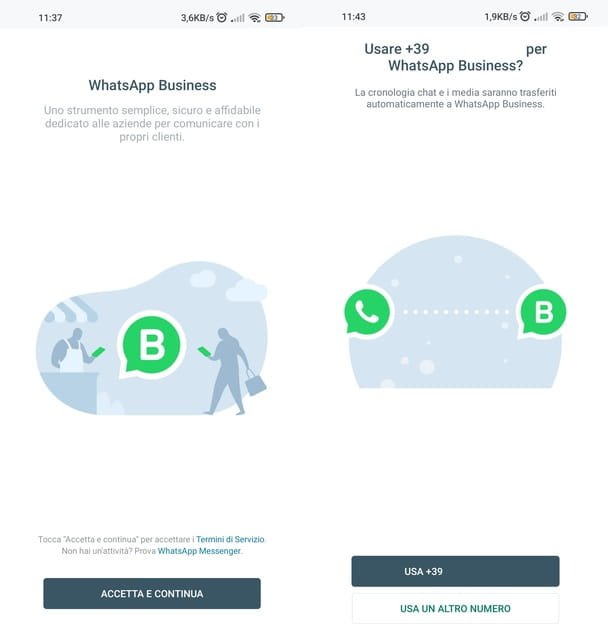
Ahora solo tienes que configurar mensaje automático WhatsApp Business: para continuar, toque el botón ⁝ que ve en la parte superior derecha de la pantalla de inicio de la aplicación y, desde aquí, presione el texto Ajustes. Luego, toque el elemento Herramientas de actividad y, en la pantalla siguiente, haga clic en la redacción Mensaje de bienvenida.
Luego active elcambiar colocado en correspondencia con el artículo Enviar mensaje de bienvenida; luego toque el botón lápiz y escriba el mensaje que se enviará automáticamente a tus contactos cuando te contacten por primera vez. Para guardar los cambios que acaba de realizar, haga clic en el botón OK.
Ahora vuelve a la pantalla anterior y elige i destinatarios a quien enviar el mensaje automático: Todos, Todos los que no están en la libreta de direcciones, todos excepto y así. Luego presione en el elemento Ahorrararriba a la derecha, para guardar los cambios.

También desea establecer un mensaje automático para enviar a sus contactos cuando no está disponible para chatear? Entonces, desde la pantalla principal de WhatsApp Business, vaya a ⁝> Configuración> Herramientas de actividad> Mensaje de ausencia y sube EN la palanca Enviar un mensaje de ausencia. A partir de aquí, las instrucciones para configurar el mensaje automático son las mismas que se han visto anteriormente.
Opcionalmente, también puede configurar un horas en el que se enviará el mensaje configurado tocando este último elemento y luego se muestra la opción de la lista que mejor se adapte a sus necesidades (por ejemplo. Horario personalizado, Fuera del horario de apertura etc.).

Opcionalmente, también puede configurar respuestas rapidas, es decir, mensajes preestablecidos que puedes enviar en el chat si es necesario. Para ello, desde la pantalla principal de WhatsApp Business, acceda a ⁝> Configuración> Herramientas de tareas> Respuestas rápidas. En este punto, presione el botón + ubicado en la parte inferior derecha y escriba en el campo Conexión rápida a término lo que te permitirá enviar rápidamente la frase automática que estás configurando en el futuro.
En el campo Mensaje de respuestaEscribe el mensaje automático que se enviará a tus contactos y, por último, pulsa sobre el elemento Ahorrar en la parte superior derecha.

Puedes crear tantos mensajes automáticos como quieras repitiendo estos últimos pasos; enviarlos en el chat es muy simple: abra el conversación que le interese de la lista de la pantalla de inicio de la aplicación (la Charlar) y escriba «/» (sin las comillas) en el campo de redacción del mensaje, luego elija de la lista el respuesta preestablecida presionando sobre el relativo avance Y eso es.
Alternativamente, también puede enviar los mensajes automáticos configurados presionando el botón broche para documentos desde el campo de redacción de un nuevo mensaje y seleccionando la entrada Respuesta rápida del menú.
Cómo configurar el mensaje automático de iPhone de WhatsApp
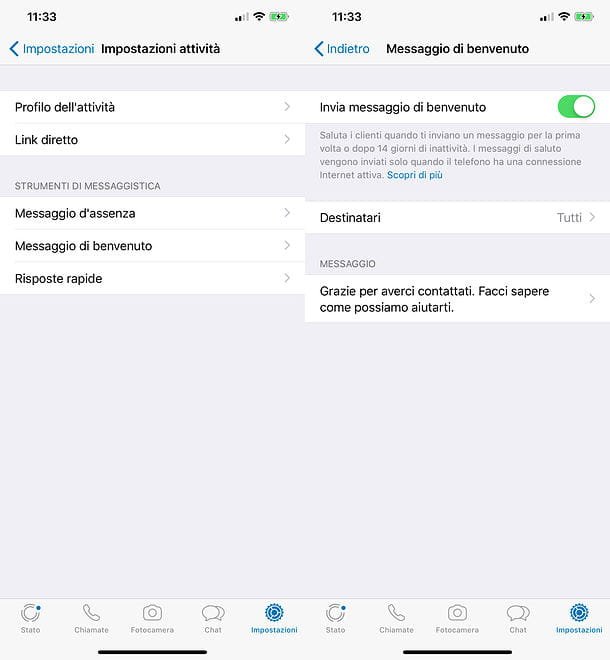
También en iPhone es posible establecer mensajes automáticos en Whatsapp empresarial (disponible para descargar desdeTienda de aplicaciones).
La configuración inicial de WhatsApp Business para iOS es casi la misma que la de la versión de Android y para configurar los mensajes automáticos, una vez iniciada la aplicación, basta con ir a Ajustes > Ajustes de actividad y, a partir de aquí, repetir los mismos pasajes ya vistos en el capítulo anterior.
Cómo configurar el mensaje automático de WhatsApp en la PC

Desafortunadamente, en el momento de escribir este artículo, Whatsapp empresarial solo está disponible en dispositivos móviles y versiones computadora del conocido servicio de mensajería instantánea, es decir Web WhatsApp y WhatsApp Desktop, no incluyen la capacidad de enviar mensajes automáticos.
¿Cómo, entonces, remediar el problema? En este caso, podría usar herramientas que le permitan crear scripts y automatizaciones en su PC, pero tendrá que desarrollar un flujo de trabajo sensato y funcional para sus necesidades, no podrá realmente automatizar cada respuesta como en WhatsApp Business.
Dicho esto, entre las soluciones que puedes considerar están el software gratuito y de código abierto. AutoHotkey para Windows Y Teclado Maestro para macOS (de pago pero con una prueba de 30 días). Te hablé de estas y otras soluciones en mis tutoriales sobre cómo automatizar las operaciones de la PC y cómo configurar las teclas del teclado. ¡Échales un vistazo!